Win10系统加密文件夹
时间:2019-12-04 来源:互联网 浏览量:
微软对win10系统进行了全面优化和改进,解决了秋季更新包、云服务集成、智能移动设备和自然人机交互等方面的所有问题,不少网友对win10系统进行了升级。接下来,我将教你如何在win10系统中加密文件夹
随着win10系统的逐步完善,越来越多的朋友将系统升级到win10。不过,有些朋友刚刚升级了win10系统,对文件夹加密等设置了解不多。今天,我将和大家分享在win10系统中设置文件夹密码的方法
Win10系统加密文件夹
1。右键单击要加密的文件夹
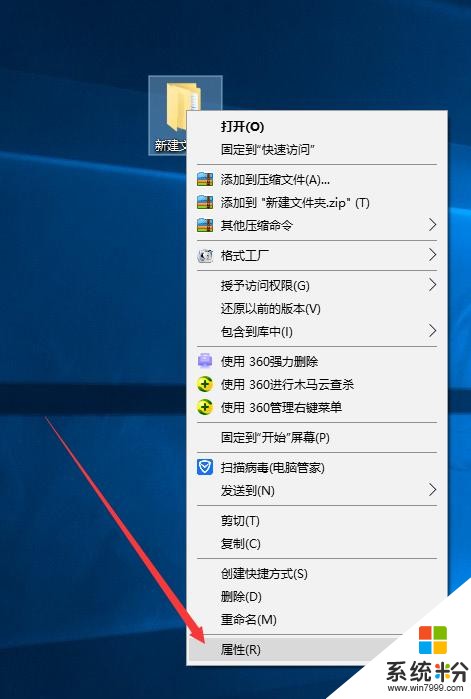
Win10文件夹加密图-1
2。出现“文件夹属性”窗口,单击“高级”按钮,如有必要,选中“隐藏”
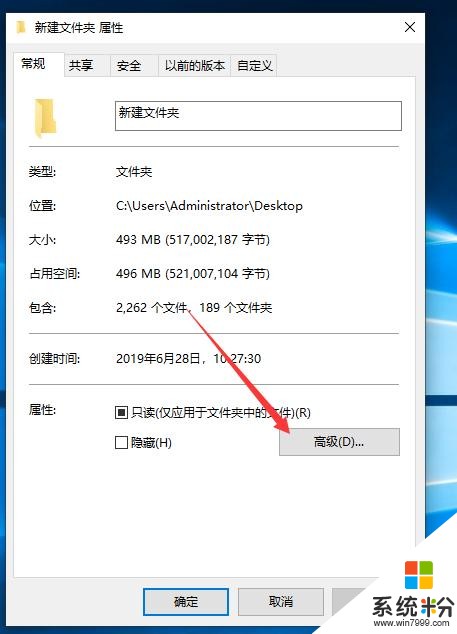
3。出现“高级属性”窗口。检查下面的加密内容以保护数据。单击“确定”
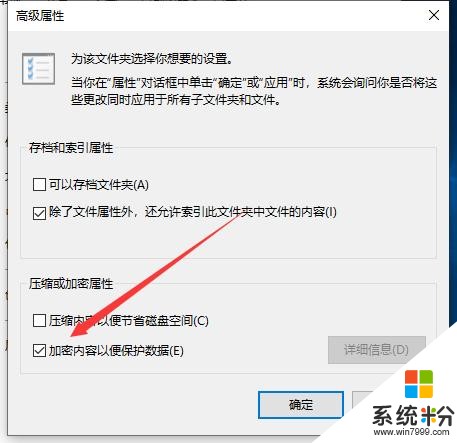
Win10文件夹加密图-3
4。此时,我们可以看到文件夹图标上出现一个锁,加密成功。但是,此文件夹加密意味着此帐户只能在此计算机中打开。不能通过使用其他帐户或复制到其他计算机来打开它

Win10系统图-4
以上是win10系统中设置文件夹加密的详细步骤。希望对你有帮助
我要分享:
相关资讯
热门手机应用
最新热门游戏
微软资讯推荐
- 1 微软将解决Windows 10中最糟糕的事情之一
- 2 微软HoloLens2混合现实头显正式发售售价约24400元
- 3 爆料:微软SurfaceGo2将在几周内发布,售价2807元起
- 4微软Windows 10创意者更新15063.1029正式版推送
- 5谷歌微软亚马逊去年投了315亿美元 都给了云计算
- 6如何阻止Microsoft Edge Chromium在Windows 10上自动安装?
- 7曾经不想升级Win10,知道有这9个好用功能后,又败给真香定律了
- 8微软Surface Note概念手机,三星Note 8的杀手?
- 9连那1%都没了,回顾微软手机操作系统的血泪史
- 10从游戏中心到娱乐中心: 微软同多家电视服务商合作把Xbox 360变成一个电视中心
